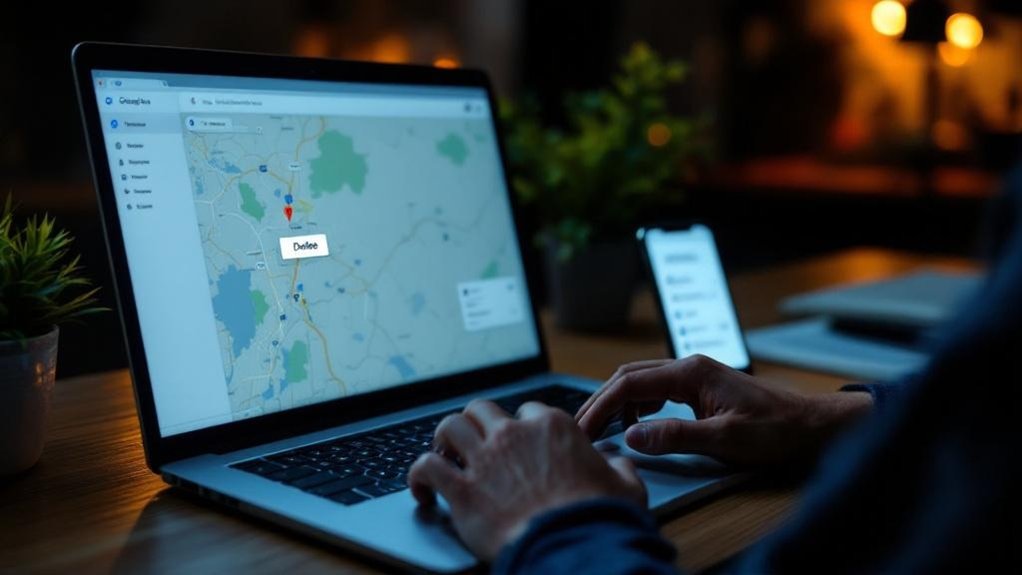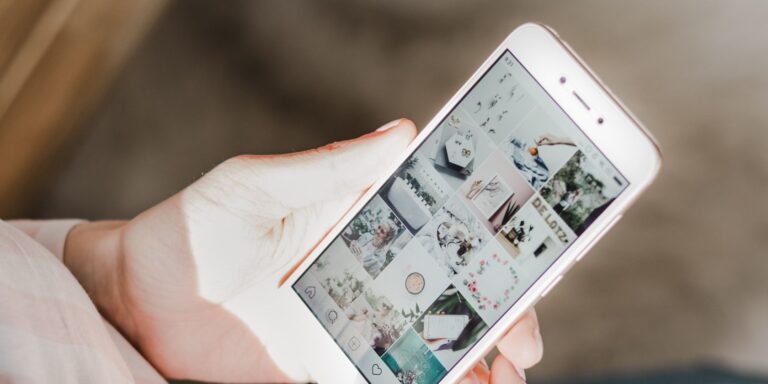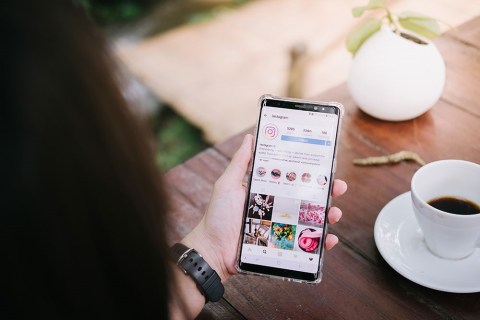Jak trwale usunąć historię lokalizacji z Google?
Czy zastanawiasz się, jak trwale usunąć historię lokalizacji z Google?
Rozumiemy frustrację związaną z brakiem kontroli nad prywatnością danych lokalizacyjnych.
Google zbiera te informacje w sposób ciągły, co może budzić uzasadnione obawy o prywatność.
Ten przewodnik pokaże Ci dokładnie, jak usunąć historię lokalizacji z Google na zawsze i odzyskać pełną kontrolę nad swoimi danymi.
Dowiesz się:
- Jak wyłączyć śledzenie lokalizacji w ustawieniach konta
- Metody trwałego usunięcia zgromadzonych danych lokalizacyjnych
- Sposoby zabezpieczenia się przed przyszłym zbieraniem informacji
Postępuj zgodnie z naszymi instrukcjami krok po kroku.
Zrozumienie historii lokalizacji Google i jej zbierania danych
Podstawy działania Google Location History i mechanizmy zbierania danych lokalizacyjnych
Google Location History zbiera dane lokalizacyjne użytkowników w sposób ciągły i precyzyjny. Ta funkcja rejestruje każde przemieszczenie, trasę oraz środek transportu, działając nawet przy zablokowanym urządzeniu. System automatycznie zapisuje informacje o odwiedzonych miejscach wraz z dokładnymi znacznikami czasowymi.
Zebrane dane lokalizacyjne trafiają bezpośrednio na konto Google użytkownika. Timeline przechowuje szczegółowe wzory podróży, frequentowane lokalizacje oraz czas spędzony w poszczególnych miejscach. Dokładność zbierania danych sięga poziomu konkretnych adresów.
— Rejestracja tras i środków transportu
— Znaczniki czasowe wszystkich przemieszczeń
— Mapa odwiedzonych lokalizacji
— Analiza wzorów mobilności użytkownika
Zarządzanie historią lokalizacji przez użytkowników
Kontrola nad Google Location History odbywa się głównie przez interfejs Timeline oraz stronę myactivity.google.com. Użytkownicy mogą przeglądać zgromadzone dane, edytować nieprawidłowe wpisy lub całkowicie usuwać wybrane informacje. System umożliwia również automatyczne usuwanie danych po określonym czasie.
Wyłączenie funkcji Location History zatrzymuje dalsze zbieranie nowych danych lokalizacyjnych. Jednak wcześniej zgromadzone informacje pozostają w systemie Google do momentu ręcznego usunięcia przez użytkownika. To rozróżnienie między zatrzymaniem zbierania a usunięciem istniejących danych stanowi kluczowy aspekt zarządzania prywatnością cyfrową.
Kroki do wyłączenia rejestrowania historii lokalizacji
Wyłączenie historii lokalizacji może budzić frustrację, gdy użytkownik chce jednocześnie chronić dane osobowe, ale zachować dostęp do usług Google. Proces ten wymaga wykonania kilku kroków w różnych miejscach konta Google, jednak nie jest skomplikowany. Pierwszy etap polega na dostępie do kontroli aktywności, gdzie można zarządzać wszystkimi zapisywanymi danymi.
Aby skutecznie wyłączyć zapisywanie lokalizacji, zaloguj się na stronie myactivity.google.com/activitycontrols i przesuń suwak przy „Historia lokalizacji” na wyłączoną pozycję. Następnie wejdź w ustawienia konta Google w zakładce „Dane i personalizacja”, gdzie znajdziesz ponownie opcję historii lokalizacji do dezaktywacji.
→ Przejdź do myactivity.google.com/activitycontrols
→ Wyłącz suwak „Historia lokalizacji”
→ Otwórz ustawienia konta Google
→ Znajdź zakładkę „Dane i personalizacja”
→ Potwierdź wyłączenie opcji zapisywania
Pamiętaj, że wyłączenie historii lokalizacji zatrzyma jedynie nowe zapisy, ale nie usunie już zapisanych informacji z poprzednich miesięcy. Google oferuje możliwość ustawienia automatycznego usuwania danych po 3, 18 lub 36 miesiącach, co znacząco wzmacnia ochronę prywatności. Ta funkcja działa niezależnie od bieżących ustawień zapisywania.
Dodatkowo warto sprawdzić inne usługi Google, które mogą nadal zbierać dane lokalizacyjne mimo wyłączenia głównej historii.
Jak uzyskać dostęp i zarządzać swoją osią czasu Google
Dostęp do Google Timeline i zarządzanie historią lokalizacji
Google Timeline umożliwia szybkie sprawdzenie historii lokalizacji poprzez dedykowaną platformę internetową. Użytkownicy mogą łatwo przeglądać swoje przemieszczenia, odwiedzone miejsca i zapisane trasy z wybranego okresu. Funkcjonalność ta stanowi praktyczne narzędzie do śledzenia własnych aktywności i zarządzania danymi lokalizacyjnymi w sposób świadomy i kontrolowany.
Proces uzyskania dostępu do Timeline rozpoczyna się od wejścia na stronę https://timeline.google.com/maps/timeline i zalogowania się na konto Google. Po pomyślnym uwierzytelnieniu użytkownik otrzymuje dostęp do pełnego panelu zarządzania historią lokalizacji. Interfejs Timeline prezentuje chronologicznie uporządkowane dane o przemieszczeniach, umożliwiając szczegółową analizę tras i miejsc.
→ Wejdź na timeline.google.com/maps/timeline
→ Zaloguj się na swoje konto Google
→ Przejrzyj zapisane trasy i lokalizacje
→ Sprawdź daty i szczegóły podróży
Zarządzanie ustawieniami prywatności w Google Timeline odbywa się poprzez ikonę zębatki znajdującą się po prawej stronie interfejsu. W zakładce „Manage Location History” można precyzyjnie kontrolować, które urządzenia mają aktywne śledzenie lokalizacji. System oferuje również możliwość całkowitego wyłączenia funkcji historii lokalizacji dla wszystkich urządzeń.
Usuwanie danych lokalizacyjnych w Timeline może odbywać się selektywnie – zarówno pojedyncze wpisy, jak i całe dni można usunąć z historii. Google zapewnia intuicyjne opcje zarządzania danymi bezpośrednio w interfejsie Timeline, co gwarantuje pełną kontrolę nad prywatnością i bezpieczeństwem informacji lokalizacyjnych.
Usuwanie wybranych wpisów historii lokalizacji
Usuwanie wybranych wpisów z historii lokalizacji Google można wykonać przez kilka skutecznych metod. Każda z tych opcji pozwala na precyzyjne zarządzanie danymi lokalizacyjnymi bez wpływu na całą historię. Proces ten jest intuicyjny i można go przeprowadzić zarówno na komputerze, jak i urządzeniu mobilnym.
Najszybszym sposobem jest wykorzystanie dedykowanej strony internetowej Timeline. Po wejściu na timeline.google.com/maps/timeline użytkownik może przeglądać historię według dat i lokalizacji. System umożliwia usuwanie pojedynczych miejsc, całych dni lub wybranych okresów czasu.
→ Otwórz stronę timeline.google.com w przeglądarce
→ Wybierz konkretną datę z kalendarza lub wyszukaj miejsce
→ Kliknij trzy kropki przy wybranym wpisie
→ Wybierz opcję „Usuń” lub „Usuń dzień”
→ Potwierdź decyzję o trwałym usunięciu danych
Alternatywną metodą jest wykorzystanie aplikacji Google Maps na smartfonie. W sekcji „Twoja oś czasu” dostępne są podobne funkcje do wersji internetowej. Dodatkowo można skorzystać ze strony myactivity.google.com, która oferuje bardziej zaawansowane opcje filtrowania według typu aktywności.
Usuwanie konkretnych wpisów z historii lokalizacji nie wpływa na pozostałe dane i można je wykonać selektywnie według własnych potrzeb.
Trwałe usunięcie całej historii lokalizacji
Usuwanie całej historii lokalizacji na stałe może być konieczne dla użytkowników dbających o prywatność swoich danych. Pojedyncze kasowanie wpisów okazuje się czasochłonne i niepraktyczne, gdy chcemy pozbyć się wszystkich śladów naszej aktywności lokalizacyjnej. Kompletne wyczyszczenie historii wymaga zastosowania odpowiedniej metody dostępnej w różnych interfejsach Google.
Aby usunąć wszystkie dane lokalizacyjne przez przeglądarkę, zaloguj się na https://timeline.google.com/maps/timeline i kliknij ikonę kosza. Alternatywnie przejdź na myaccount.google.com, wybierz sekcję „Dane i personalizacja”, a następnie „Aktywności lokalizacyjnej”. W obu przypadkach system wymaga potwierdzenia decyzji o usunięciu całej historii lokalizacji.
→ Otwórz aplikację Google Maps na telefonie
→ Wybierz zakładkę „Twoja historia”
→ Kliknij opcję „Usuń całą historię”
→ Potwierdź nieodwracalne usunięcie danych
Usunięcie historii lokalizacji ma charakter permanentny i nie można cofnąć tej operacji. Google oferuje również rozwiązanie proaktywne w postaci automatycznego kasowania starszych rekordów. Możesz skonfigurować system do usuwania danych w cyklach 3, 18 lub 36-miesięcznych, co eliminuje konieczność ręcznej interwencji.
Automatyczne czyszczenie stanowi kompromis między zachowaniem użyteczności usług a ochroną prywatności długoterminowej.
Zarządzanie historią lokalizacji na wielu urządzeniach
Zarządzanie historią lokalizacji na wielu urządzeniach wymaga systematycznego podejścia i precyzyjnych instrukcji kontrolnych. Bez odpowiedniej strategii użytkownicy często tracą kontrolę nad zbieranymi danymi lokalizacyjnymi na różnych platformach. Skuteczne zarządzanie rozpoczyna się od centralnego punktu kontroli w ustawieniach konta Google, gdzie można kompleksowo nadzorować wszystkie połączone urządzenia.
Sekcja „Zarządzaj historią lokalizacji” oferuje zaawansowane opcje konfiguracji dla każdego zarejestrowanego urządzenia. Użytkownicy mogą selektywnie włączać lub wyłączać rejestrowanie lokalizacji na konkretnych smartfonach, tabletach czy innych urządzeniach mobilnych. Szczególnie ważna jest synchronizacja ustawień między platformami Android i iOS, która zapewnia spójność w zarządzaniu prywatnością.
→ Przejdź do ustawień konta Google
→ Wybierz „Dane i personalizacja”
→ Znajdź sekcję „Kontrola aktywności”
→ Kliknij „Historia lokalizacji”
→ Dostosuj ustawienia dla każdego urządzenia
Regularne aktualizowanie preferencji lokalizacyjnych stanowi fundament skutecznej ochrony prywatności cyfrowej. Dezaktywacja zapisywania lokalizacji na wybranych urządzeniach pozwala zachować funkcjonalność tam, gdzie jest potrzebna, eliminując jednocześnie niechciane śledzenie. Precyzyjne zarządzanie historią lokalizacji na wielu urządzeniach wymaga również systematycznego monitorowania nowych połączeń.
Eksperci bezpieczeństwa cyfrowego rekomendują comiesięczne sprawdzanie i dostosowywanie ustawień lokalizacyjnych. Takie podejście zapobiega gromadzeniu informacji z niepożądanych źródeł i utrzymuje kontrolę nad danymi osobowymi. Kompleksowa strategia zarządzania urządzeniami tworzy solidną podstawę dla dalszych działań zabezpieczających prywatność cyfrową.
Wskazówki dotyczące zwiększania prywatności i kontroli nad danymi
Kontrola nad danymi lokalizacyjnymi to kluczowy element ochrony prywatności w erze cyfrowej. Frustracja użytkowników wynika często z braku świadomości dostępnych narzędzi zarządzania informacjami o lokalizacji. Nowoczesne platformy oferują rozbudowane opcje kontroli, które pozwalają skutecznie ograniczyć gromadzenie i przechowywanie danych osobowych.
Podstawowe kroki do zwiększenia kontroli nad danymi obejmują kilka istotnych działań:
→ Skonfiguruj automatyczne usuwanie historii lokalizacji co 3, 18 lub 36 miesięcy
→ Odwiedź myactivity.google.com i usuń ręcznie zapisane trasy oraz aktywności
→ Wyłącz całkowicie historię lokalizacji w ustawieniach konta Google
→ Aktywuj tryb prywatny przeglądarki podczas wyszukiwania i nawigacji
Dodatkowe narzędzia ochrony prywatności znacząco wzmacniają bezpieczeństwo danych lokalizacyjnych. VPN maskuje rzeczywistą pozycję geograficzną, utrudniając śledzenie aktywności online. Specjalistyczne aplikacje blokujące reklamy i trackery eliminują dodatkowe źródła gromadzenia informacji o lokalizacji użytkownika.
Regularne audyty ustawień prywatności gwarantują długoterminową ochronę danych osobowych:
✓ Sprawdź miesięcznie ustawienia lokalizacji w używanych aplikacjach
✓ Zweryfikuj uprawnienia aplikacji mobilnych do dostępu GPS
✓ Przejrzyj historię aktywności w serwisach Google i społecznościowych
✓ Zaktualizuj configuración de privacidad po instalacji nowych aplikacji
Systematyczne stosowanie przedstawionych metod zwiększa kontrolę nad danymi lokalizacyjnymi i poprawia ogólną anonimowość w sieci. Świadome zarządzanie prywatnością wymaga ciągłego monitorowania ustawień oraz dostosowywania ich do zmieniających się potrzeb bezpieczeństwa.